
在过去,每张照片都必须手动显影。 在此过程中,棕褐色使用了棕红色的单色色调,使这些照片具有警觉和古老的外观。
棕褐色是照相显影乳剂(从墨鱼提取的墨水中产生)中存在的一种元素,用于手动冲洗照片。
但是,在这个数字时代,没有人使用这种乳胶来冲洗照片。 不过,您可以为照片赋予棕褐色调。 如今,棕褐色调已广为人知,可以为任何数码相机或便携式摄像机创建的图像赋予“效果”。
您可以使用许多免费提供的工具来制作图像棕褐色调。 但是,如果您要在图像中使用最重要的棕褐色调,那么Adobe Photoshop是最好的选择。
因此,在此“自己动手做”指南中,让我们看看如何在Photoshop 2015,Photoshop CS6和Photoshop CC中制作棕褐色调。
如何在Photoshop 2015中制作棕褐色调?
步 1: Open 您想要为其赋予棕褐色调的照片 Photoshop 2015 应用。
步 2: 选择 Image, 点击 Mode and choose RGB Color – 如果图片是灰度(/黑白)。
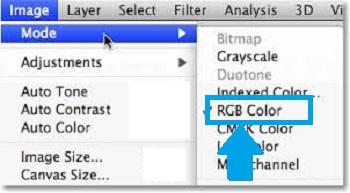
步 3: 选择 Image, then opt Adjustments 然后点击 Desaturate – 如果图像是彩色的。
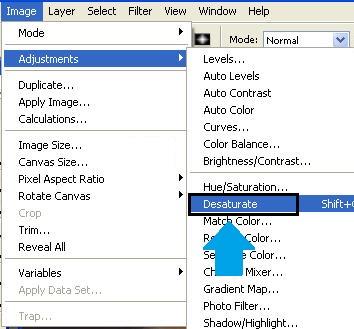
步 4: 接下来,选择 Image, 然后 Adjustments and click Variations…
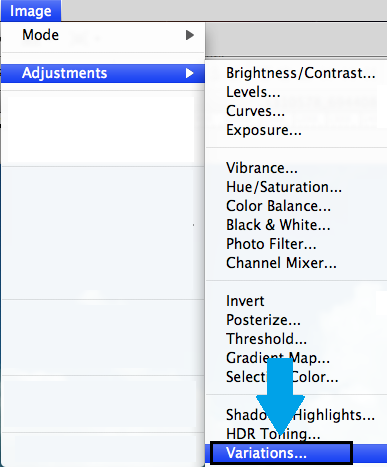
步 5: 拖动 Fine-Coarse 向下滑动滑块并将其放置在不超过一个凹口且小于中位数的位置。
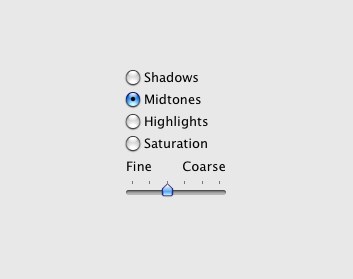
步 6: 单击一次 More Yellow 然后 More Red 按钮。
步 7: 完成后,点击 OK 按钮。
额外信息: 在里面 Variations 向导,您可以 Save 棕褐色调的确切设置。 因此,下次如果您要提供图像棕褐色调,则只需将这些保存的设置应用于图片即可。
注意: 请问您 PSD文件无法打开 在Adobe Photoshop编辑器中? 然后,检查文件和Photoshop程序版本的兼容性。 如果未在任何版本的Photoshop编辑器中打开PSD文件,请使用该文档的模板,或使用理想的PSD修复工具修复PSD文件。
甚至您也可以使用以下准则在Adobe Photoshop CS6和Adobe Photoshop CC应用程序中创建棕褐色调。
使用Photoshop CC或CS6为照片添加棕褐色调时,请确保已关闭在后台运行的所有其他应用程序。 否则,您可能会遇到Adobe Photoshop CS6在过程中停止工作,Photoshop CC无法响应等问题的情况。
在Photoshop CS6和Photoshop CC中制作棕褐色调的过程:
步 1: Open 您要为其赋予棕褐色调效果的图片 Photoshop CC/CS6 应用。
步 2: 点击 Layers 位于顶部导航栏的选项,然后选择 Convert to Smart Object.
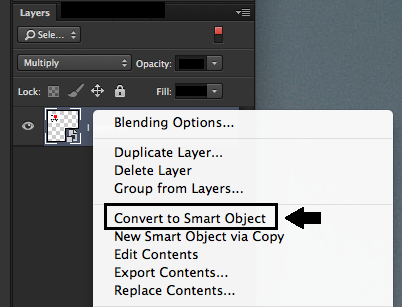
步 3: 选择 Filter 从结果窗口的顶部导航窗格中 然后点击 Camera Raw Filter…从下拉菜单.
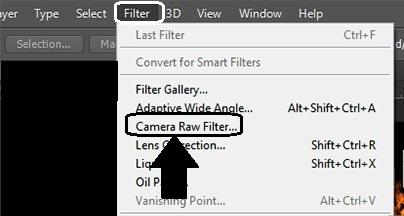
步 4: 从右侧面板 Camera Raw Filter 向导中,选择 HSL/Grayscale 选项(左侧第四个按钮)。
步 5: 启用 Convert to Grayscale 选中其复选框。
您可以使用 HSL/Grayscale 窗口以调整黑白图像中黑色的阴影和强度。
步 6: 点击 Split Toning 位于旁边的按钮 HSL/Grayscale.
步 7: 去 Shadows 部分并调整 Hue (将其设置为40到50之间的任意值)。 接下来,调整 Saturation 滑块(将其设置为40左右)。步 8: 请点击 OK in the Camera Raw Filter 对话框保存您的设置。